-
[기타] 윈도우10 레드스톤 정품 라이센스 이전2016.09.06 PM 10:09
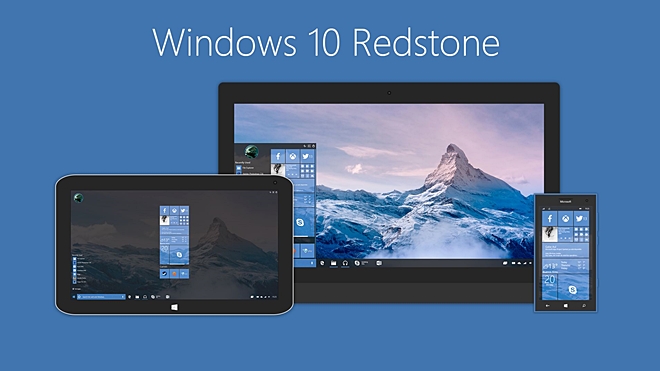
지난 8월 2일, 마이크로소프트는 윈도우 10의 1주년을 기념하는 대규모 업데이트 '레드스톤1'을 배포했다.
꽤나 많은 부분들이 바뀌고 추가되었지만 그 중 굵직한 하나는 MS의 윈도우 정품 라이센스 관리 방법을 바꾼 것이다.
이전까지는 자신이 최초 등록할 당시의 하드웨어 ID(메인보드 일련번호)와 시디키를 대조해서 정품 인증이 유지되는 방식이었으나 메인보드를 교체하면 경우에 따라 정품인증이 풀리고 전화인증을 시도하는 불편함이 있었다.
MS는 윈도우10 레드스톤 업데이트를 계기로 파격적인 정책을 펼치게 된다. 이제 윈도우10의 정품 라이센스는 하드웨어가 아니라 마이크로소프트 계정에 귀속된다.
컴퓨터를 새로 사든 메인보드를 교체하든 뭘 하든간에 마이크로소프트 계정으로 윈도우에 로그인하면 정품인증을 그대로 이어갈 수 있다.
그러나 생각하는 것처럼 그냥 막 되지는 않는다. 정품 라이센스는 1Key 1PC이니 말이다. 지금부터 하드웨어 변경 시 어떻게 윈도우10의 정품 라이센스를 이전할 수 있는 지 알아보자.
■ 지금 사용중인 정품 윈도우10, MS계정에 귀속되었는 지 확인하자
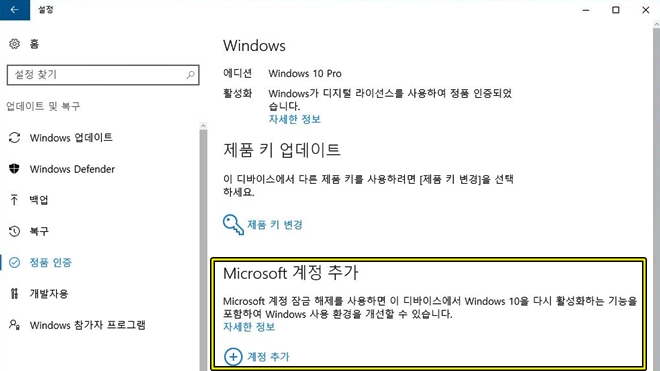
정품 윈도우10을 사용중인 유저중에 MS계정을 로그인하지 않고 사용하는 유저도 있다.
이런 분들은 우선 사용중인 윈도우10에 MS계정으로 로그인해야 한다.
이 작업은 무조건 윈도우10 레드스톤1 버전에서 수행해야 정상적으로 윈도우10 정품 라이센스가 MS계정에 귀속된다.
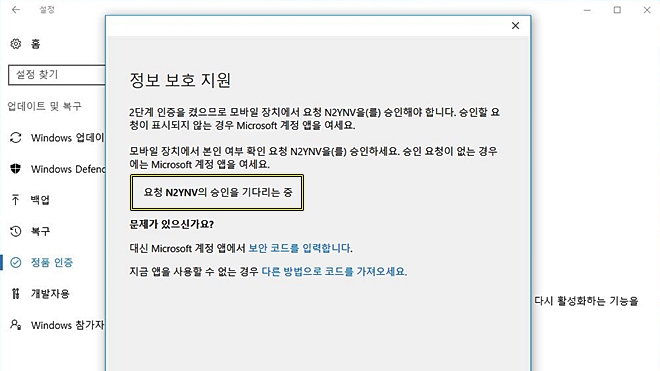
로그인 과정 중 이메일 인증 혹은 MS계정 앱을 통해 2차 인증을 받게 되는데, 이 때 MS계정에 사용중인 장치가 등록되어진다.
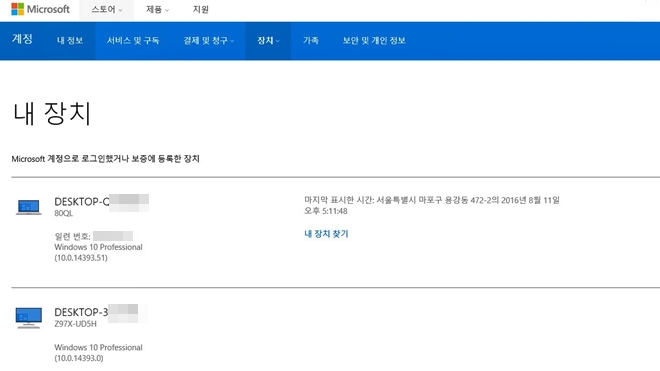
위와 같이 내 장치목록에 내 컴퓨터 이름이 등록되어 있다면 윈도우10 정품 라이센스 옮기기 준비 완료다.
■ 시디키 없이 클린설치, 정품인증 이전까지
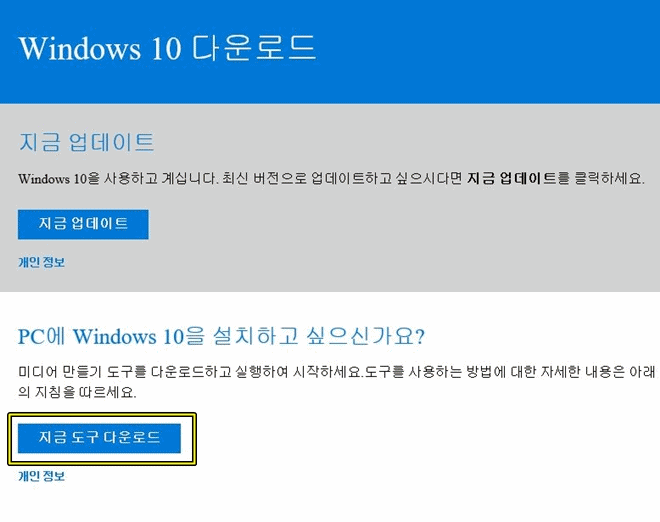
새로 구매한(혹은 메인보드를 교체한) 컴퓨터에 윈도우10 레드스톤 클린설치를 하는 방법은 USB 메모리를 이용하는 것이 가장 간단하다.
윈도우10 설치용 USB메모리를 만드는 방법 또한 간단하다.
일단, 마이크로소프트 공식 웹사이트(링크)에서 윈도우10 USB 제작 툴이 배포되고 있다.
이를 이용해서 위와같이 손쉽게 윈도우10 레드스톤 설치용 USB 메모리를 제작할 수 있다.
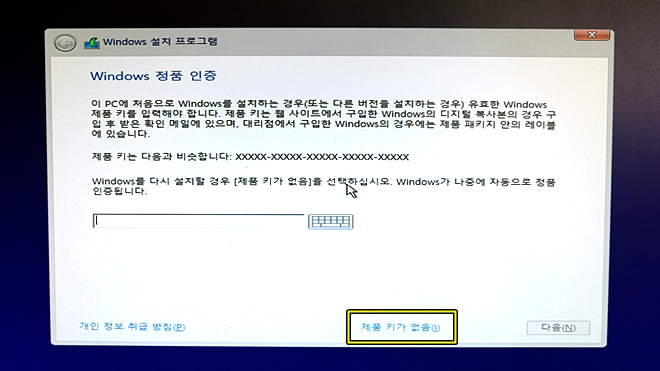
다음으로 설치 과정을 살펴보자.
MS계정에 귀속되어있는 정품 라이센스를 이전할 계획이기 때문에 설치 시 시디키를 넣을 필요가 없다.
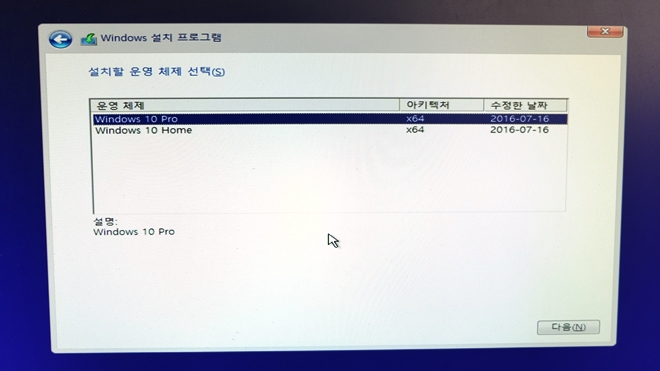
자신이 사용하던 윈도우10의 에디션을 정확히 알고 있어야 한다.
Pro 버전의 정품 라이센스가 귀속된 MS계정으로 홈버전의 정품인증을 진행할 순 없으니 말이다.
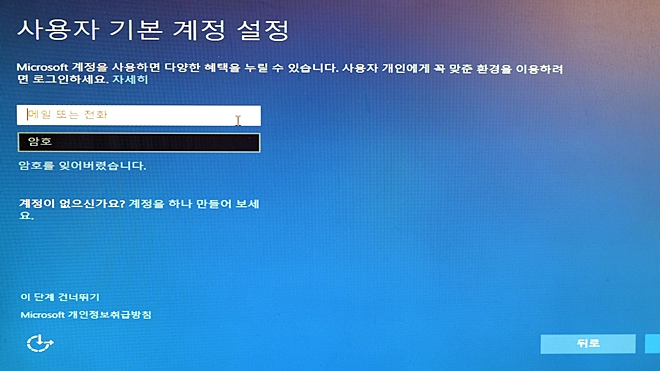
윈도우 설치 완료 시 PC의 소유를 자신으로 해야 한다.
그래야 MS 계정으로 윈도우 관리가 가능하기 때문이다.
그 다음 이전 정품 윈도우10을 사용중인 장치를 등록했던 MS계정으로 로그인을 시도하자.
여기서 끝나면 너무 쉽겠짐나 로그인만 한다고 바로 정품인증이 되는 것은 아니다.
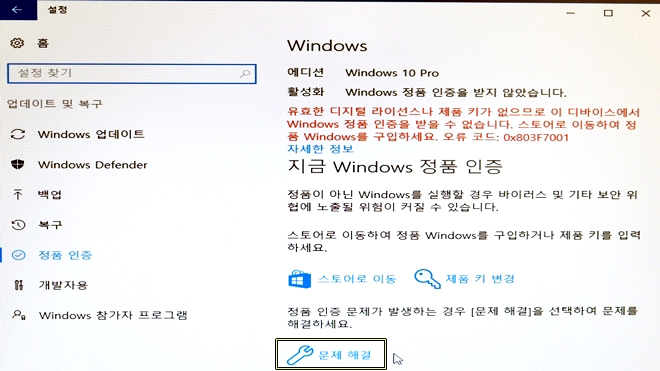
윈도우 설정의 '업데이트 및 복구' - '정품 인증' 탭으로 가면 정품인증을 진행해달라는 문구가 보일 것이다.
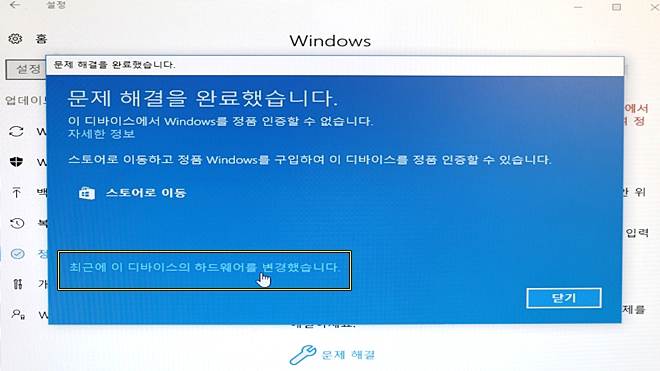
하단의 문제 해결 버튼을 누르면 최근 하드웨어를 교체했다는 문구를 클릭할 수 있다.
이를 누르면 이전에 사용하던 윈도우10 장치가 나타나게 된다.
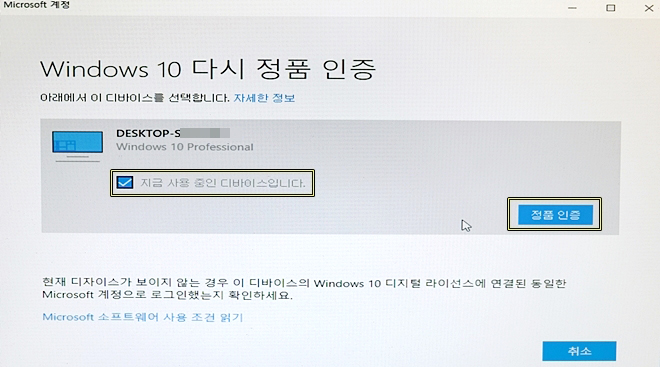
'지금 사용 중인 디바이스입니다.'에 체크한 후 정품 인증 버튼을 누르면 정품 라이센스 이전이 완료된다.
■ 정품 라이센스 이전 시 참고사항
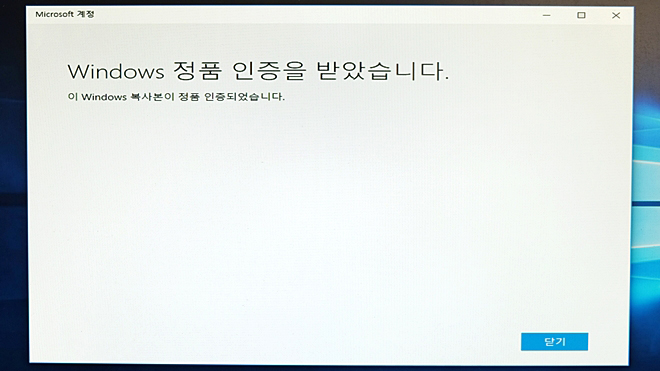
일단 정품 라이센스를 이전하면 당연한 얘기겠지만 이전의 컴퓨터에서는 정품 인증이 무효화된다.
1PC 1라이센스 정책이 기본이기 때문이다.
처음 사용자용 정품 윈도우10을 가진 사람들은 정품 라이센스 이전이라는 게 와닿지 않을 수도 있다.
시디키를 입력하면 그만이니 말이다.
하지만 처음사용자용이라도 정품인증이 안되거나 전화인증을 요구하는 경우도 있기 때문에 MS 계정을 이용해서 라이센스를 관리하는 게 여러모로 편하다.
또한, 이 라이센스 이전 기능은 2016년 7월 29일까지 윈도우7이나 8.1에서 무료 업그레이드한 유저들도 사용할 수 있다.
무료 업그레이드로 받은 윈도우10 정품 라이센스가 컴퓨터 변경 시 끝이라고 생각했다면 정말 다행이라 생각되는 부분이다.
일부 보조기술을 이용하는 구버전의 윈도우 사용자는 여전히 윈도우10 업그레이드가 가능하니 참고해보는 것도 좋을 것이다.
마지막으로 이 정품 인증 이전 기능은 하드웨어는 안가리지만 장치 종류는 가린다.
데스크탑은 데스크탑끼리, 노트북은 노트북끼리만 정품 라이센스를 이전할 수 있다.
마이크로소프트 계정관리의 장치 목록에서도 데스크탑인지 랩톱인지 확인할 수 있으니 참고하기 바란다.
- 세가 만세
- 2016/09/06 PM 10:27
- 아리나공주
- 2016/09/06 PM 10:34
컴이 한 4~5대 되면 전부 한계정에 귀속 되려나 ㅡㅡ;

- 서마우
- 2016/09/06 PM 10:57

- 세가 만세
- 2016/09/06 PM 10:58

- 아리나공주
- 2016/09/06 PM 11:01
그렇군요...
전부 내 계정으로 로그인 시켜야 겠네요 ㅎㅎ
user error : Error. B.